¿Tienes varias cuentas (Empresas) en SimplyGest Cloud? ¿Te gustaría poder cambiar entre una Empresa y otra cómodamente? ¿Necesitas hacer traspasos de datos a otra de tus Empresas?
Con la opción Mis Empresas de SimplyGest Cloud, puedes añadir varias cuentas a tu lista de empresas y cambiar fácilmente de una a otra. En este post te explicamos cómo hacerlo y qué requisitos hacen falta para conseguirlo.
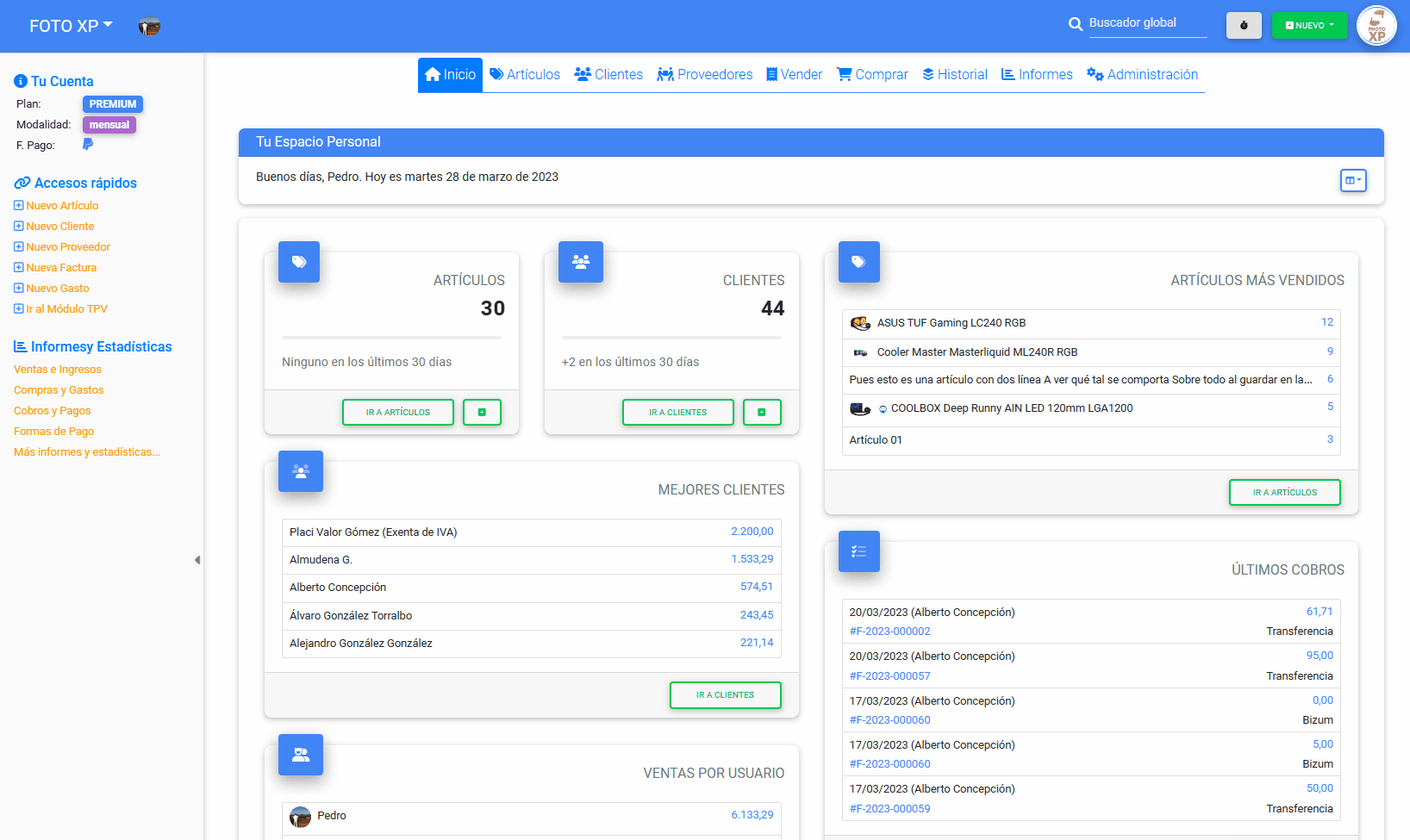
Requisitos para utilizar la opción Multi-Empresa
Para poder crear tu lista de Mis Empresas, necesitas tener contratado el plan Premium al menos en una de tus cuentas de SimplyGest Cloud. Solo es posible añadir empresas a una cuenta Premium.
En cambio, puedes añadir a tu lista de empresas cualquier cuenta, independientemente del plan de dicha cuenta.
IMPORTANTE: Solo el usuario Administrador puede ver, editar y alternar entre la lista de empresas conectadas.
NOTA: Por el momento no es posible añadir empresas con inicio de sesión automático a tu cuenta, esto es, cuentas a las que accedes usando el inicio de sesión de Google, Facebook o Apple.
Ejemplo:
Es decir, si tenemos tres Empresas creadas en SimplyGest Cloud, una de ellas con el plan Premium, y las otras dos con el plan PRO, podremos añadir las dos empresas del plan Pro a nuestra cuenta del plan Premium, pero no al revés.
Ventajas e inconvenientes de la opción Multi-Empresa
Sin duda la principal ventaja de la opción Multi-Empresa es la posibilidad de cambiar de una empresa a otra en solo unos segundos y sin necesidad de realizar el proceso de inicio de sesión, es decir, sin introducir tu usuario y contraseña de acceso a cada empresa.
Otra ventaja es sin duda la opción de realizar traspasos de datos entre una empresa y otra, de forma que podrás copiar o mover un artículo, cliente, etc. a otra de tus Empresas, como te explicamos en este artículo.
Como sabes, SimplyGest Cloud es una aplicación que se ejecuta directamente en tu navegador, y como tal, puedes abrir varias pestañas y trabajar en todas ellas simultáneamente, siempre que se trate de la misma Empresa.
Desde el momento en que cierres sesión en una pestaña, o cambies de Empresa, el resto de pestañas quedarán «desconectadas» y no podrás trabajar correctamente:
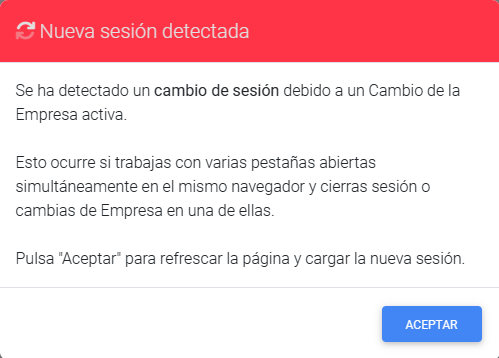
Cómo añadir tus otras Empresas de SimplyGest Cloud a tu cuenta
En Administración -> Datos de tu Empresa, busca la pestaña «Mis Empresas«. Recuerda que necesitas ser usuario Administrador para poder ver esta pestaña:

En esta ventana verás dos opciones:
- Ver el Token de la Empresa actual, que te servirá para añadir la empresa actual a otra cuenta de SimplyGest Cloud
- Añadir otra Empresa de SimplyGest Cloud a la lista de empresas que estarán disponibles en la empresa/cuenta actual.
Es decir… si lo que queremos es permitir que la empresa en la que estemos actualmente, sea accesible desde otra de nuestras cuentas de SimplyGest Cloud, deberemos copiar el Token que se muestra en pantalla para usarlo en nuestra otra Empresa.
Si por el contrario lo que queremos hacer es añadir otra empresa a nuestra lista de Mis Empresas, a partir de un token que ya hemos obtenido en la empresa que queremos añadir, pulsamos en «Añadir otra de mis empresas«.
En este ejemplo concreto tenemos dos empresas disponibles: la actual en la que hemos iniciado sesión (FOTO XP), y otra empresa de la que somos administradores (Happy not Perfect SL) que ya hemos añadido previamente.
Dicho esto, si quisiéramos añadir una empresa más, debemos hacer lo siguiente:
- Iniciamos sesión en la otra Empresa que queremos añadir (Empresa «C»), de la forma habitual.
- En Administración -> Datos de tu Empresa -> Mis Empresas, obtenemos el Token de dicha empresa.
- Iniciamos sesión ahora en la Empresa FOTO XP, en la que queremos añadir la Empresa «C»
- Pulsamos «Añadir otra de mis empresas»
- Se nos muestra una ventana donde debemos introducir el Token obtenido en el paso 2 y nuestra contraseña de acceso a SimplyGest Cloud de la Empresa «C» como Administrador.
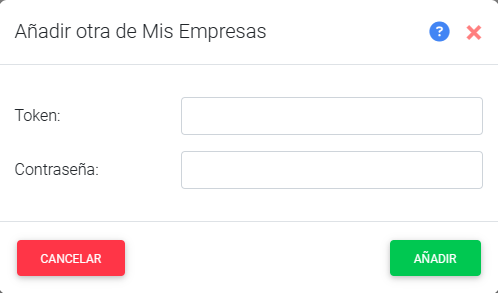
Si todo es correcto, se añadirá la nueva Empresa a tu lista de Mis Empresas en la cuenta de FOTO XP, y a partir de ahora podrás «cambiar de empresa» más fácilmente, sin necesidad de cerrar-abrir sesión, etc.
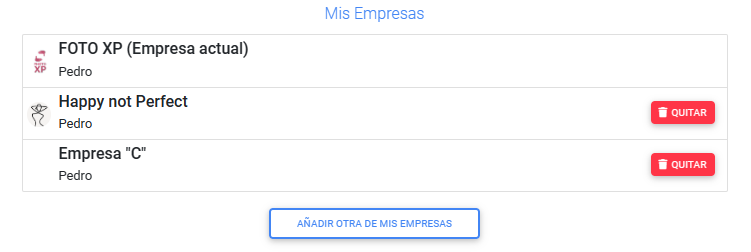
Cómo cambiar de una Empresa a otra
Como puedes ver en el vídeo superior, el cambio entre Empresas es bastante sencillo. Si has añadido otra(s) empresa(s) a tu lista de Mis Empresas, en la ventana principal de SimplyGest Cloud aparecerá un desplegable con el nombre de la Empresa en la que has iniciado sesión:
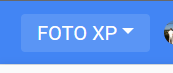
Podrás ver las Empresas que tienes añadidas a tu lista de Mis Empresas y alternar entre una y otra simplemente haciendo click sobre la empresa en la que quieres trabajar:
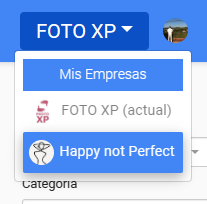
El cambio de sesión/empresa será casi instantáneo. En pocos segundos se cargará la sesión y configuración de la nueva Empresa.
Cómo traspasar o copiar datos entre una Empresa y otra
Otra de las ventajas de la opción Multi-Empresa es la posibilidad de traspasar o copiar datos entre una empresa y otra fácilmente. Para explicar mejor esta funcionalidad, hemos creado otro artículo específico que puedes consultar aquí.
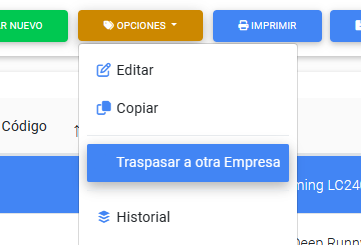
¿Te ha resultado útil??
0 / 0